Измените имя компьютера в Windows 7, 8 или 10
Гайд в разделе Windows Измените имя компьютера в Windows 7, 8 или 10 содержит информацию, советы и подсказки, которые помогут изучить самые важные моменты и тонкости вопроса….
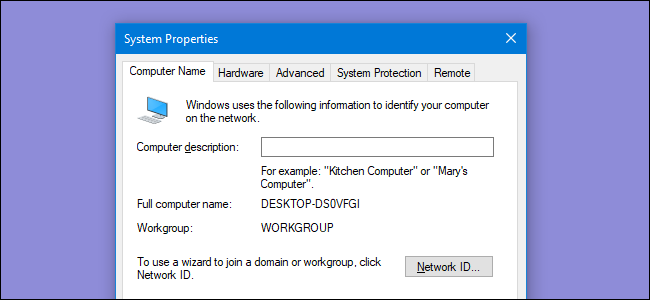
Если вы когда-либо покупали новый компьютер с уже установленной Windows, вас может раздражать имя вашего компьютера по умолчанию. Или, может быть, вы просто готовы к переменам. Вот как переименовать компьютер по своему усмотрению.
Чтобы изменить имя компьютера, нужно посетить окно «Свойства системы». Начиная с Windows 7, добраться до него немного сложнее, но есть несколько путей, которыми вы можете воспользоваться:
- Введите «sysdm.cpl »в поле поиска меню« Пуск »или в поле« Выполнить ».
- Перейдите в Панель управления & gt, Система и безопасность & gt, Система, а затем щелкните ссылку« Дополнительные параметры системы ».
- В Windows 7 щелкните правой кнопкой мыши параметр «Компьютер» в меню «Пуск», а затем щелкните ссылку «Дополнительные параметры системы».
Мы собираемся выбрать самый простой путь. Нажмите «Пуск», введите «sysdm.cpl» и щелкните запись «sysdm.cpl».
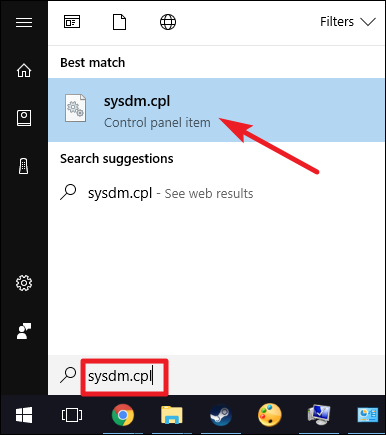
В окне «Свойства системы» на вкладке «Имя компьютера» нажмите кнопку «Изменить».
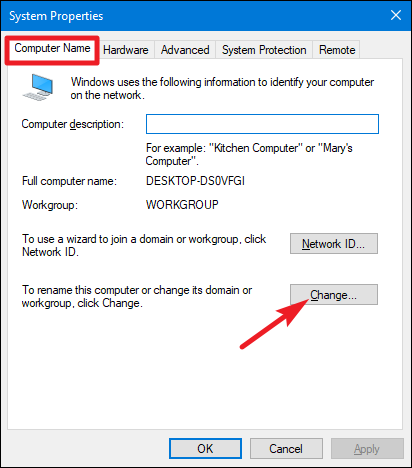
В окне «Изменение имени компьютера / домена» введите новое имя вашего ПК в поле «Имя компьютера». При желании, если в вашей локальной сети несколько компьютеров с Windows, вы можете изменить имя рабочей группы, пока находитесь здесь. Когда вы закончите, нажмите кнопку «ОК».
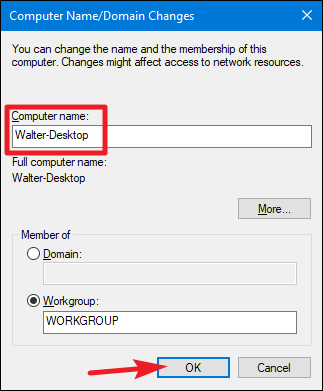
Теперь Windows потребуется перезагрузка, поэтому сохраните все открытые файлы и нажмите «ОК».
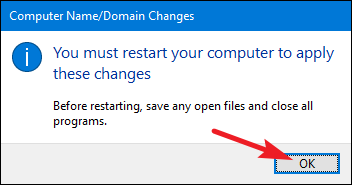
И после перезагрузки Windows ваш компьютер получит новое имя.
